Utilizzare le variabili in uno script Python/HCL
Quando si crea uno script Python/HCL nell'editor di script di Robot, è possibile creare due diversi tipi di variabili:
-
Variabili Python: variabili Python regolari definite nel corpo dello script
-
Variabili HCL: variabili HCL definite nella finestra Variabili
I due tipi di variabili hanno scopi diversi, spiegati nelle sezioni seguenti.
HCL assegna automaticamente valori alle variabili di sistema integrate in base all'organizzazione Diligent One in cui viene eseguito uno script e alla modalità in cui viene eseguito lo script (sviluppo o produzione). Per maggiori informazioni, consultare Metodo system_variable[].
È possibile utilizzare tutti e tre i tipi di variabili insieme nello stesso script.
Variabili Python
Le variabili Python in uno script Python/HCL funzionano nello stesso modo in cui funzionano in qualsiasi script Python. Se i valori in uno script sono soggetti a modifiche, è possibile fare riferimento alle variabili nella logica dello script anziché ai valori letterali. È possibile creare variabili Python in qualsiasi punto dello script in cui sono necessarie.
Esempio di variabili Python
L'esempio seguente esegue un ciclo in un elenco di numeri ed eleva al quadrato ciascun numero nell'elenco. Poiché i numeri nell'elenco cambiano, la logica dello script usa variabili invece di valori letterali:
-
list_of_numbers: una variabile assegnata all'elenco dei numeri
-
v_number: una variabile assegnata a un singolo numero nell'elenco
-
v_squared_number: una variabile assegnata al risultato di v_number * v_number
Con ogni iterazione del loop for, i valori delle variabili v_number e v_squared_number vengono aggiornati.
list_of_numbers = [1, 2, 3, 4, 5]
for v_number in list_of_numbers:
v_squared_number = v_number * v_number
print(v_squared_number)Output dello script:
1 4 9 16 25
Variabili HCL
Le variabili HCL hanno due scopi principali:
-
Forniscono la base per i parametri di input delle attività nelle attività del robot.
-
Garantiscono l'archiviazione sicura di informazioni sensibili, come password e token di autenticazione.
In Robot, nessuno di questi requisiti può essere soddisfatto con le variabili Python. È necessario utilizzare le variabili HCL.
La finestra Variabili
Nell'editor di script di Robot, la finestra Variabili fornisce una posizione centralizzata per definire tutte le variabili HCL richieste da uno script. In particolare, nella finestra Variabili è possibile definire tutte le variabili di script che memorizzano i valori di input forniti dagli utenti quando eseguono o pianificano un'attività del robot. Per esempio:
-
una variabile v_department che consente agli utenti di specificare un reparto particolare quando eseguono o pianificano un'attività
-
una variabile che gestisce in modo sicuro una credenziale di autenticazione richiesta per accedere a un'origine di dati, come una password o un token di autenticazione.
È inoltre possibile utilizzare la finestra Variabili per definire una variabile HCL da utilizzare solo nel contesto dello script, ad esempio v_org_id. Tuttavia, l'approccio più semplice in questa situazione è creare una variabile Python standard nel corpo dello script anziché definire una variabile HCL.
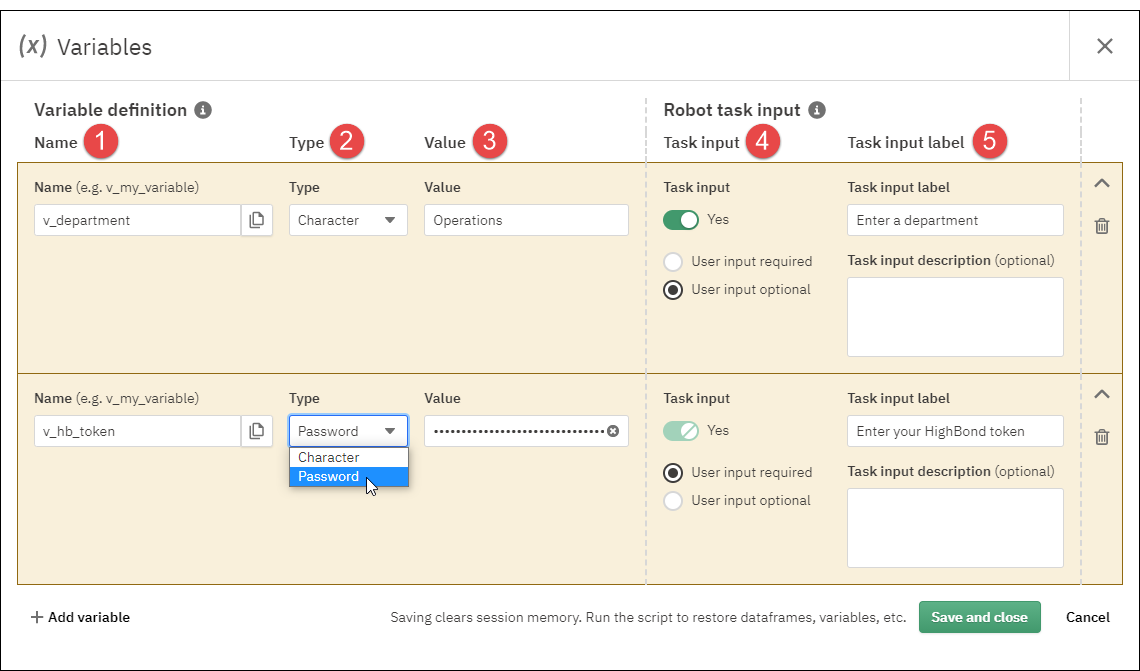
Campi di definizione della variabile
| Numero | Descrizione |
|---|---|
| 1 |
Nome: contiene un nome per la variabile, ad esempio v_department. |
| 2 |
Tipo: viene specificato il tipo di variabile. |
| 3 |
Valore: il valore iniziale assegnato alla variabile quando si esegue uno script in modo interattivo nell'editor di script. |
Campo Immissione dell'attività del robot
| Numero | Descrizione |
|---|---|
| 4 |
Immissione dell'attività: viene specificato che la variabile viene utilizzata con un parametro di immissione dell'attività nel Progettatore attività.
|
| 5 |
Etichetta di immissione dell'attività: viene creata un'etichetta per il parametro di immissione che l'utente vede nel Progettatore attività, ad esempio Inserisci un reparto. Descrizione dell'immissione dell'attività (facoltativa): viene creata una descrizione per il parametro di immissione che aggiunge dettagli aggiuntivi che potrebbero essere utili all'utente. |
Utilizzare la finestra Variabili per definire una variabile HCL
È possibile definire una variabile HCL come v_department o v_password da utilizzare con un parametro di immissione dell'attività del robot nel Progettatore attività.
Nota
Le variabili HCL sono destinate principalmente all'uso con immissione di attività del robot, come opzioni di configurazione degli script, password o token. Per le variabili di script non utilizzate con le immissioni delle attività, l'approccio più semplice è definire una variabile Python standard nel corpo dello script.
Creare una definizione della variabile di base
-
Dall'editor di script di Robot, fare clic su Gestisci variabili
 .
. -
Nella finestra Variabili, fare clic su Aggiungi variabile.
-
Specificare i seguenti valori per creare la definizione della variabile di base:
Campo Descrizione Nome Specificare il nome della variabile. Per esempio: v_department o v_password.
Nota
Una variabile che memorizza un token Diligent One deve utilizzare questo nome esatto: v_hb_token.
Per ottenere informazioni su come acquisire un token Diligent One, consultare Creare e gestire i token di accesso Diligent One.
Tipo Selezionare il tipo di variabile:
-
Carattere: per testo.
-
Password: per la gestione sicura di password o token.
-
Utente di sistema (disponibile con il kit di strumenti): per l'autorizzazione delle operazioni della piattaforma Diligent One senza riferimento a un utente effettivo, simile a un account di servizio.
Attenzione
Non modificare le variabili dell'utente di sistema senza un valido motivo.
Valore Inserire un valore della variabile. Il valore di una variabile password può avere una lunghezza massima di 8 KB.
Il valore inserito è il valore iniziale assegnato alla variabile quando si esegue uno script in modo interattivo nell'editor di script.
Nota
Per una variabile associata a un'immissione di attività, il valore è disponibile solo nell'editor di script. Non viene trasferito come valore predefinito nel Progettatore attività.
-
Configurare un parametro di immissione dell'attività associata
Se la variabile viene utilizzata con un parametro di immissione dell'attività nel Progettatore attività, è necessario specificare impostazioni aggiuntive.
-
Fare clic sul pulsante per abilitare Immissione dell'attività.
Attivare questa impostazione per chiedere all'utente un valore nel Progettatore attività. La variabile memorizza il valore immesso dall'utente durante l'esecuzione o la pianificazione dell'attività.
-
Se si desidera consentire all'utente di saltare l'immissione di un valore di input, selezionare Immissione utente facoltativa.
Alcuni valori possono modificare il comportamento dello script, ma potrebbero non essere necessari per l'esecuzione dello stesso. Ad esempio, le date di inizio e di fine facoltative specificate dall'utente possono limitare l'analisi solo a un intervallo specifico di dati.
-
In Etichetta di immissione dell'attività, inserire l'etichetta che l'utente vedrà nel Progettatore attività per questo parametro.
Ad esempio, Inserire un reparto o Inserire il token Diligent One.
-
Facoltativo. In Descrizione dell'immissione dell'attività, aggiungere ulteriori dettagli che aiutino l'utente a fornire un valore di immissione per il parametro.
Salvare la definizione della variabile
-
Fare clic su Salva e chiudi per salvare la definizione della variabile e uscire dalla finestra Variabili.
-
Fare clic su Salva e conferma per salvare lo script con la definizione della variabile aggiornata.
Nota
Per salvare in modo permanente la definizione della variabile, è necessario salvare e confermare lo script.
-
Digitare un messaggio di conferma e fare clic su Conferma.
Viene visualizzato un messaggio che conferma se l'esecuzione dello script è riuscita.
Eseguire nuovamente lo script
Salvando il contenuto della finestra Variabili, la memoria della sessione nell'editor di script viene automaticamente cancellata. Tutte le librerie Python importate, i dizionari Python, i dataframe generati o i valori delle variabili archiviati nella memoria non sono più disponibili. Se si esegue una cella di script che dipende da qualcosa precedentemente memorizzato nella memoria, si ottiene un errore o un risultato imprevisto.
Per ripristinare la memoria della sessione allo stato precedente, eseguire nuovamente l'intero script oppure eseguire nuovamente tutte le celle prerequisite.
Utilizzare una variabile HCL in uno script
Per utilizzare una variabile HCL in uno script, è necessario fare riferimento alla variabile utilizzando la sintassi HCL specifica.
Fare riferimento a una variabile di carattere HCL
Per fare riferimento a una variabile di carattere HCL utilizzare la seguente sintassi: hcl.variable["variable_name"]
Per esempio:
print(hcl.variable["v_department"])Output dello script:
Operazioni
Per ottenere informazioni dettagliate sulla sintassi richiesta, consultare metodo variabile [].
Fare riferimento a una variabile di password HCL
Per fare riferimento a una variabile di password HCL utilizzare la seguente sintassi: hcl.secret["variable_name"].unmask()
Per esempio:
print(hcl.secret["v_hb_token"].unmask())Output dello script:
zq025f72938e4s...
Per ottenere informazioni dettagliate sulla sintassi richiesta, consultare Metodo secret[].
Assegnare una variabile HCL a una variabile Python
Per comodità, è possibile assegnare un valore di variabile HCL a una normale variabile Python e poi fare semplicemente riferimento alla variabile Python.
Per esempio:
department = hcl.variable["v_department"]
print(department)
token = hcl.secret["v_hb_token"].unmask()
print(token)Output dello script:
Operazioni zq025f72938e4s...